Tabloya naverokê
Stûn li gel sêwirana şebekeya Excel-ê beralî dimeşin û bi tîpên wekî A, B, C, D têne destnîşan kirin. Dibe ku em hewce bikin ku em stûnan di Excel de pir bikin . Carinan, em hewce ne ku stûnên di Excel de zêde bikin. Pir caran em hewce dikin ku em ji du stûnan zêdetir bikin. Di vê gotarê de, me hewl da ku 9 awayên pir hêsan û pir bikêr ji bo vê yekê nîşan bidin. Vana pir hêsan têne bikar anîn û, heke serwer bibin, ew dikarin lez û berberiya we çêtir bikin.
Li vir, databasek me heye ku navnîşa hilberê ya dikanek hardware dihewîne. Di çar stûnan de, me Berhemên yên hatine firotin, Biha/ Yekîne, Ji sedî piştî Tezbûnê, û Bi tevahî hejmar nîşan dane.

Daxînin Pirtûka Xebatê ya Pratîkê
Rêyên Pirkirina stûnan.xlsx
9 Rêyên Bikêr û Hêsan ên Pirkirina Stûnan di Excel de
Naha xwediyê dikanê dixwaze ku bi tevahî mîqdarên ku bi firotina hilberên cihêreng hatine bidestxistin bizanibe. Ew ê hewce bike ku Hejmar bi Bihayê her Yekîneyê û Ji sedî piştî stûna Tenzîlatê zêde bike. Rêbazên jêrîn nîşan didin ku xwediyê dikanê çawa dikare wiya bike.
1. Bi Sembola Pirjimariyê Stûnek Bi Stûnek din Pir Bikin
Em dikarin nîşanek stêrk (*) bikar bînin ji bo stûnek bi stûnek din zêde bike . Sembola stêrk wekî nîşana pirjimar jî tê zanîn. Bifikirin, em ê encama pirbûna Biha/Yekî bibînin û Hejmar . Dûv re em dikarin nîşanek stêrk (*) ji bo vê yekê bikar bînin.
Pêşî, her şaneyek bijareya xwe hilbijêrin ku nirxa encam bi cîh bikin.
Li vir, me hilbijart di vê rewşê de şaneya E5 .
Di şaneya E5 de formula jêrîn binivîse.
=C5*D5

Li vir, ji bo bidestxistina Tevahiya ya Flashlight , me <1 zêde kir>C5 nirxa hucreyê ya Biha/Yekîn ji hêla D5 nirxa şaneyê ya Qante stûna .

Piştre, em Dîgira Dagirtin bikar tînin da ku taybetmendiya Têjikandina Xweser bikar bînin.
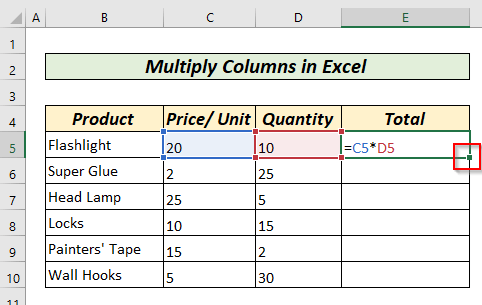
Dûv re em ê ducar bikirtînin an jî bikişînin Dîgira Dagirtin da ku taybetmendiya Têjkirina Xweser bikar bînin da ku hemî nirxên têkildar bistînin.
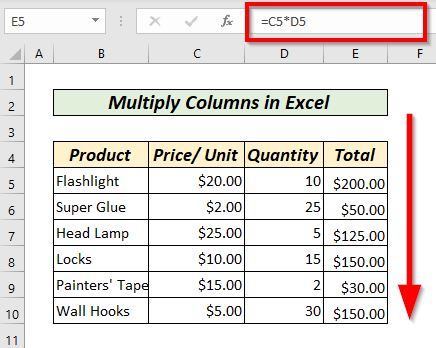
Di dawiyê de , em ê hemî nirxên Tevahî di stûna E de bi dest bixin.
Zêdetir Bixwînin: Formula Pirjimariyê di Excel de çi ye ji bo Hucreyên Pirjimar? (3 Away)
2. Pir Stûnan Bi Bikaranîna Sembola Pirjimariyê Pir Bikin
Dibe ku em hewce bikin ku pir caran stûnan pir bikin. Ji bo vê yekê em dikarin Asterisk(*) an jî sembola pirjimariyê bikar bînin.
Li vir em dixwazin Biha/Yanî, Hejmar û Piştî ji sedî zêde bikin. Tenzîlat di stûna Tevahiya. Di şaneya F5 de, formula jêrîn binivîse.
=C5*D5*E5 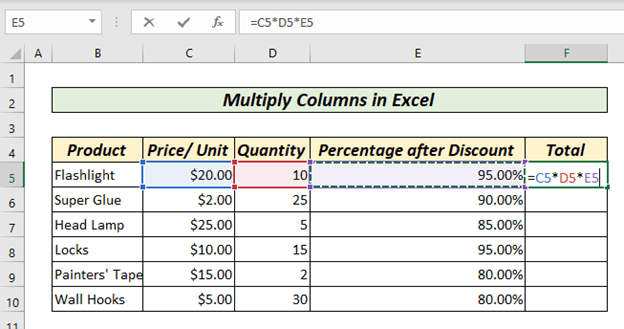
Ji bo pirkirina çend stûnan divê em nîşanek stêrk (*) deynin navbera navnîşanênşaneyên cuda. Em dixwazin nirxa encamdana pirkirina Biha/Yekîn , Hejmar, û Piştî Tezmînatê bibînin. Li vir, di şaneya F5 ya Tevahiya stûnê de, me hunçeyên C5*D5*E5 pir kirin C5*D5*E5 li wir C5 bi Biha/ Yekîneya re, D5 bi Mîqdar, û E5 bi Ji sedî piştî Tenzîlatê re têkildar e. .
Bişkojka ENTER bitikîne, dê nirxa encam di şaneya F5 de derkeve.

Piştre , wek berê, em ji bo şaneyên mayî formula Fill Handle ji bo Xweserî ducar bikirtînin an dikişînin.

Em ê di Temam stûna de nirxên têkildar bi dest bixin.
Zêdetir Bixwînin: Meriv Çawa Di Excel-ê de Pirjimar Sign (Bi 3 Rêbazên Alternatîf) Bikar bîne
3. Bi Fonksiyona BERHEMÊ Dû Stûnan Pir Bikin
Em dikarin du stûnan bi karûbarê PRODUCT zêde bikin. Fonksiyona PRODUCT ji bo dîtina nirxa pirbûnê ya hucreyên cuda tê bikaranîn.
Em dixwazin nirxa Tevahiya firotana bibînin. 1> Biha/ Yekîne û Hejmar .
Di vê rewşê de, pêşî, em hucreya E5 ya <1 hilbijêrin>Tevahiya stûna ku em dixwazin nirxa encam a pirjimariyê û tîpê bi dest bixin
=PRODUCT(C5,D5) 
Li vir, şaneya C5 nirxa Biha/Yekîn û şaneya D5 dide me.nirxa Hejmar . Fonksiyona PRODUCT dê firotana Tevahiya ya Berhema ya hilbijartî vegerîne.
Piştî pêlkirina bişkoja ENTER , em dê encaman di Temam stûna de bi dest bixe.

Dîsa, bi karanîna Dîgirtina Destana em ê Berhema hemû rêzên lihevhatî di Tevahiya stûnê de bistînin.

Zêdetir Bixwîne: Çawa Diduyan Pirkirin Di Excel de stûn û dûv re Sum
4. Bi Fonksiyona BERHEMÊ Çend Stûnan Pir Bikin
Em dikarin bi karûbarê PRODUCT çend stûnan zêde bikin. Ji bo vê yekê, divê em =PRODUCT(nirx 1, nirx 2, nirx 3,……) binivîsin . Di vê rewşê de, em dixwazin nirxa pirbûna Biha/ Yekîneyê bistînin. , Hejmar , û Piştî Tenzîlatê ji sedî.
Hûna C5 nirxa Biha/Yekîn dide me, şaneya D5 nirxa dide me. Hejmar , û şaneya E5 nirxa Piştî Tenzîlatê dide me. Di vê rewşê de, di hucreya F5 de, em dinivîsin
=PRODUCT(C5,D5,E5) 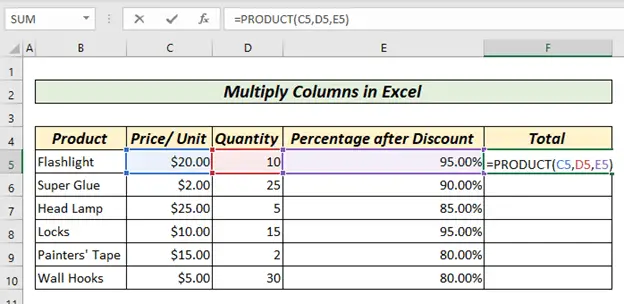
Pelkirina
=PRODUCT(C5,D5,E5) 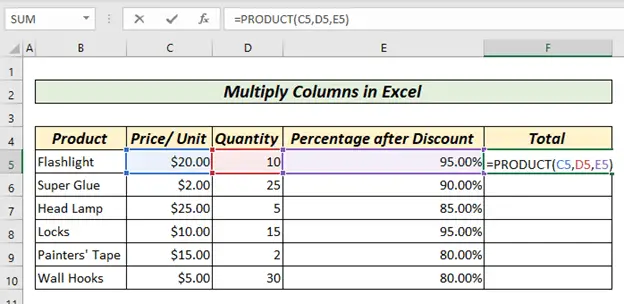
Bişkojka 1> ENTER dê encamê di şaneya F5 de bigire.

Niha, hûn dikarin Dîgira dagirtina <2 bikar bînin>ji bo ku taybetmendiya AutoFill bikar bînin da ku hemî nirxên têkildar bi dest bixin.
Zêdetir Bixwîne: Ger şaneyek Nirxê Dihewîne Wê hingê Bi Formula Excel-ê Bikaranîn ( 3 Nimûne)
Xwendinên Wekhev
- Çawa DikinTabloya Pirjimariyê di Excel de (4 Rêbaz)
- Di Excel de yek hucreyê bi gelek şaneyan (4 rê) pir bikin
- Çawa Matrican Di Excel de Pirkirin (2 Rêbazên Hêsan)
5. Bi Formula Rêzeyê Tevahiya Stûnan Pir Bikin
Em dikarin Formulên rêzê ji bo hesabkirina encama pirbûnê bi kar bînin. Ji bo vê yekê, pêşî divê em rêzikên hucreyan binivîsin û sembolên pirjimariyê deynin navbera wan. Ji bo ku em formûlek array bikar bînin, pêdivî ye ku em tevahiya rêza ku em dixwazin nirxên encam bixin hilbijêrin. Di vê rewşê de, em F5 ji bo F10, li cihê ku em dixwazin Tevahiya berhemên cihêreng bixin hilbijêrin. Di vê rewşê de, di hucreya F5 de, em dinivîsin
=C5:C10*D5:D10*E5:E10 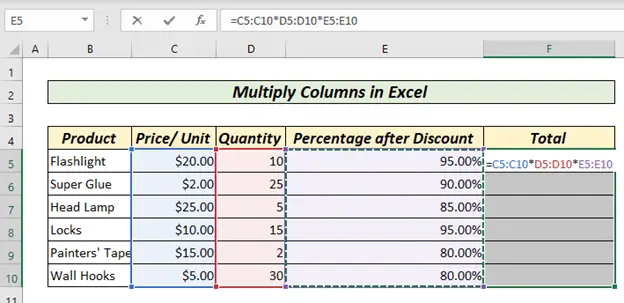
Piştre em pê CTRL + SHIFT + ENTER . Ev girîng e ji ber ku formula array dê nexebite heke em CTRL + SHIFT + ENTER bi hev re pêl nekin. Li vir, hûn ê di stûna Tevahî de nirxa xwe ya encamê bistînin.
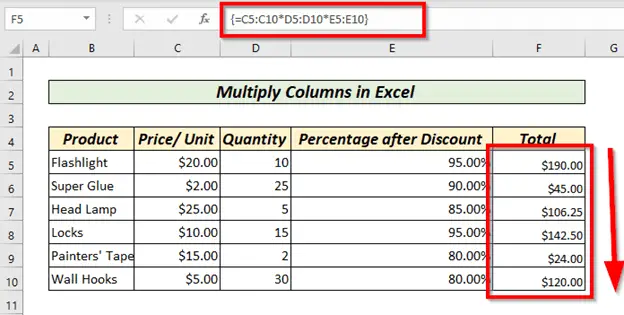
Zêdetir Bixwînin: Meriv Çawa Rêzan Di Excel de Pirjimar (4 Rêyên Hêsan )
6. Zêdekirina Taybet Bikin
Em dikarin taybetmendiya Paste Taybet bikar bînin da ku rêzek nirxan bi nirxek diyar bikin. Ji bo vê yekê, pêdivî ye ku em nirxa ku em dixwazin tevahiya rêza nirxan zêde bikin hilbijêrin. Li vir em ê berhema Biha/Yekîn û Mîqdar bi nirxa Piştî Tenzîlatê bi nirxê Ji sedî zêde bikin.

Li vir,em dixwazin berhema stûna C û stûna D bi nirxa Sedê piştî Tezmînata Dabeş zêde bikin. Ji bo vê yekê em pêşî li H7 nirxê kopî bikin rast-klîk bikin û COPY hilbijêrin an jî CTRL+C bikar bînin. Piştî wê, em rêzika ku em dixwazin operasyona pirjimariyê pêk bînin hilbijêrin. Di vê rewşê de, em E5 heta E10 hilbijêrin.
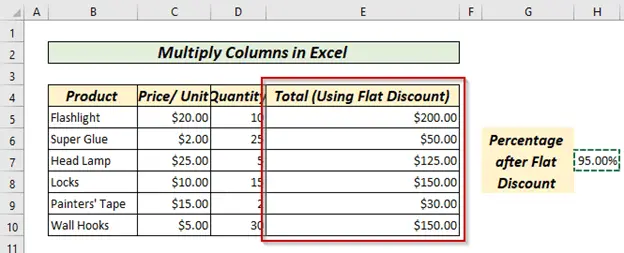
Piştre, em diçin Paste vebijarkek di darikê amûran de. Ji hilbijarka Pêvekirina Taybet .
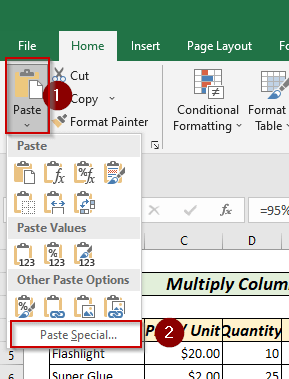
Niha, qutiya diyalogê dê derkeve holê. Ji wir em ê Zêde bikin Piştre, OK hilbijêrin da ku nirxê bi şaneya hilbijartî zêde bibe .

Ji ber vê yekê, ew ê hemû nirxên hilbijartî bi hinek nirxek hucreyê zêde bike.
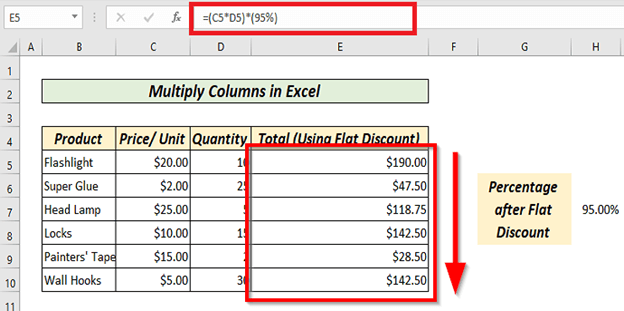 Bixwîne: Formula Zêdebûnê di Excel de (6 Nêzîktêdayînên Bilez)
Bixwîne: Formula Zêdebûnê di Excel de (6 Nêzîktêdayînên Bilez)
7. Bikaranîna Rêbaza Rêjeya Xaneyan
Em dikarin encama pirbûna rêze şaneyan bi kar bînin. BERHEM Em dikarin vê yekê bi kar anîna fonksiyona BERHEM û rêzê bikin. Li vir, mîna berê, em dixwazin nirxa encam a Biha/Yek, Mîqdar, û Piştî Tenzîlatê bistînin. C5 şaneyê nirxa Biha/Yekîneyê dide me, şaneya D5 nirxa Hejmar, û E5 şaneya nirxê dide me. 1> Ji sedî piştî Tenzîlatê. Li vir, me şaneya F5 hilbijart ûnivîsandin
=PRODUCT(C5:E5) 
Bi pêlkirina bişkojka ENTER , em ê di <1 de nirxên pirjimar bistînin>Tevahiya stûnê .
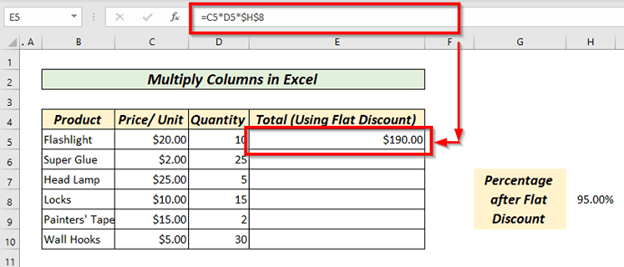
Li vir, C5:E5 beşa formulê rêza ku em dixwazin zêde bikin destnîşan dike. Niha, ji bo şaneyên mayî AutoFill bikar bînin.

Em ê di Temam stûna de nirxan bistînin.
Zêdetir Bixwîne: Meriv Çawa Di Excelê de Pir Hucreyan Pir Bikin (4 Rêbaz)
8. Meriv çawa Stûnek bi Hejmarek Di Excel de Pir dike
Em dikare Referanseke mutleq bikar bîne da ku stûnekê bi nirxeke diyar zêde bike . Em dikarin referansa bêkêmasî bi danîna nîşana dolarê ($) li ser hejmarên rêz û stûnan an jî bişkoja F4 bikar bînin. Li vir em dixwazin berhema Biha/Yekîn û Miqdar bi Piştî Tenzîlateke Xerîdar bi Pêjdar bikin. C5 nirx Biha/ Yekîne, D5 nirx Mîqdar, û H8 nirx Ji sedî dide me. piştî Discount Flat. Ji sedî piştî Tenzîlatê dê ji bo hemî nirxan wekî xwe bimîne. Di hucreya E5 de, em danîn
=C5*D5*$H$7 
Niha, pêl ENTER bişkojka ku nirxê di şaneya E5 de bi dest bixin.

Piştre, em li ser Destêra dagirtina kaş dikin an du caran bitikînin. taybetmendiya Têjêkirina Xweser bikar bînin ku ji bo hemî şaneyên di stûna Tevahî de nirxên têkildar bistînin. 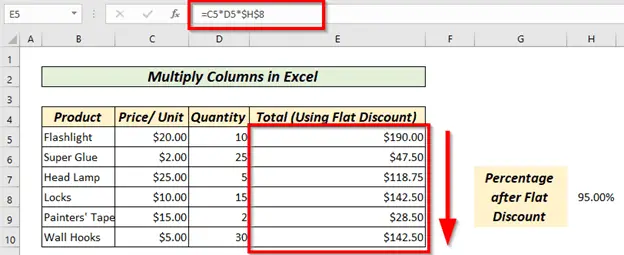
Zêdetir Bixwîne: Meriv çawa pirjimar aStûnek di Excel de bi domdar (4 Rêyên Hêsan)
9. Pirkirina Stûnek Bi Bikaranîna Ji sedî
Zêdekirina stûnek bi karanîna sedîyan heman rêbaza berê ye. Ew tenê hewce dike ku nirxek ji sedî di hucreya nirxa sabît de were danîn. Em dikarin vê yekê jî bi karanîna rêbaza taybetî ya paste bikin.

Zêdetir Bixwîne: Meriv çawa di Excel de ji sedî pirjimar (4 Rêyên Hêsan)
Tiştên ku ji bîr dikin
Tu carî ji bîr nekin ku nîşana wekheviyê (=) dema ku formulek dinivîsin lê zêde bikin.
Hişyar bin ku di navbera cihêrengan de comma(,) deynin. nirxan dema ku Fonksiyona BERHEMÊ bikar tînin .
Dema ku hûn hewl didin ku formûleyek rêzê bimeşînin, her gav CTRL + SHIFT + ENTER pêl bikin. Em bi gelemperî ji formulên rêzê re dibêjin formulên CSE ji ber ku formulên rêzê hewce dike ku CTRL + SHIFT + ENTER bi hev re bitikînin.
Dema ku hûn hewl bidin ku referansa bêkêmasî têxin an bikar bînin, her gav ji bîr mekin ku a bixin nîşana dolaran ($) .
Beşa Pratîkê
Me beşeke pratîkê pêşkêş kir, da ku hûn xwe biceribînin û tûj bikin.
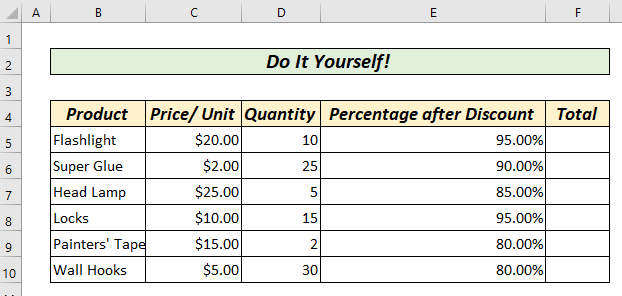
Encam
Di vê gotarê de, me hewl da ku em hemî awayên gengaz ên pirjimarkirina stûnan di Excel de veşêrin. Me 9 awayên cihêreng ji bo pirkirina stûnan di Excel de vegirtiye. Ger pirsên we li ser yek ji rêbazên li jor hebin an jî di derheqê rêbazên cûda de bêtir zanibin, ji kerema xwe xwe bigihînin me. Tîmek me ya veqetandî heye ku hemî hewcedariyên we yên têkildar peyda bikinExcel.


